PhotoShop制作炫酷MSNBC背景的教程
時間:2024-02-08 15:45作者:下載吧人氣:27

最終效果
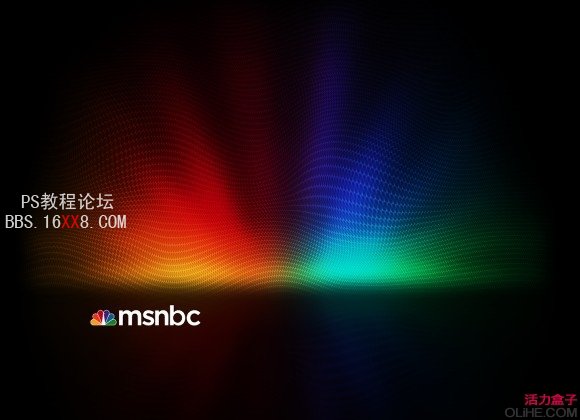
步驟1
首先創建一個1280×1024像素的空白文檔,然后用黑色填充背景層。
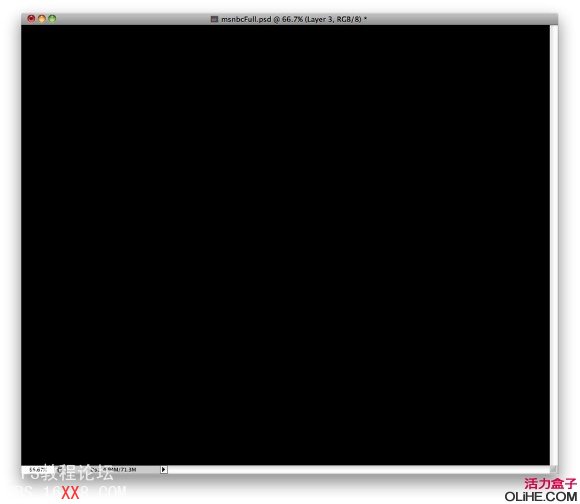
步驟2
在文檔的中心放置客戶發送的其中一個圖像。
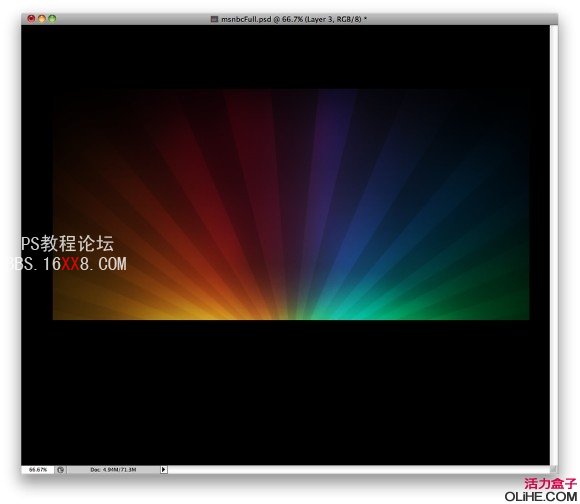
步驟3
我對圖像應用了高斯模糊,半徑為15像素。
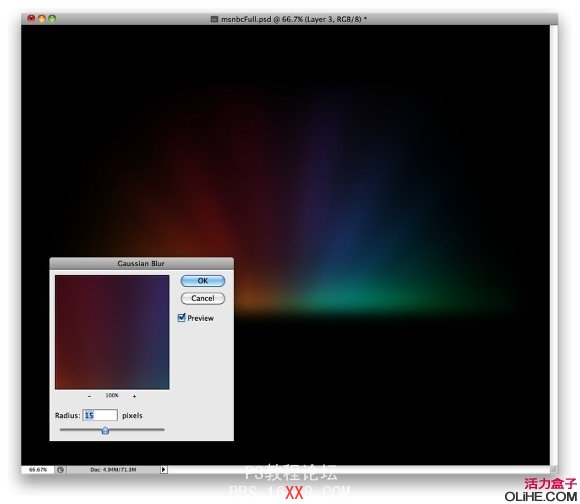
步驟4
更改了一點色階,改變黑色輸入為3。
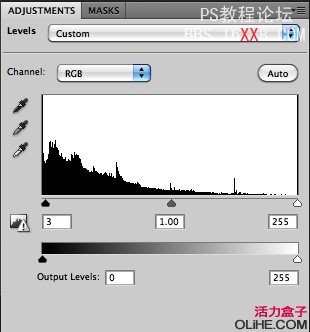
步驟5
復制圖像,改變混合模式為疊加。之后我把兩個圖像組合到一個文件夾里
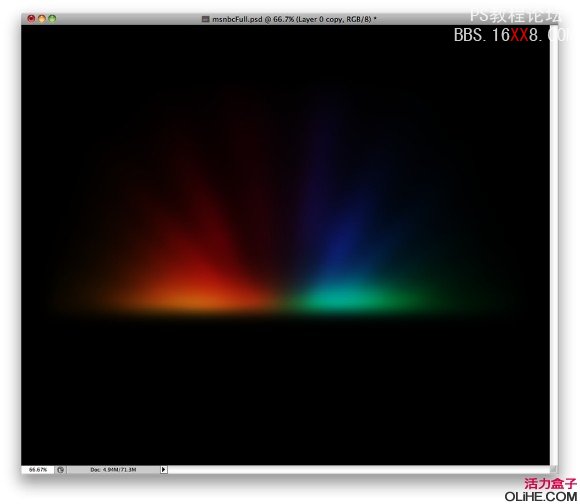
步驟6
在這里我復制了組,向下移動了一點,更改不透明度為80%。
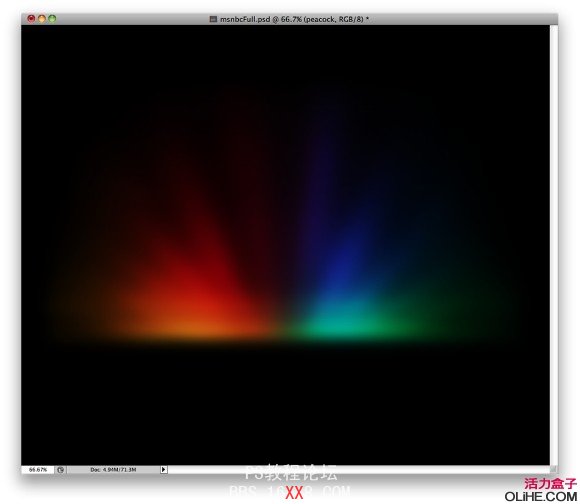
步驟7
從MSNBC標志的孔雀符號里,我使用了一根羽毛,垂直翻轉它來創建一個圖案。

步驟8
這就是我創建的圖案,之后,去編輯>定義圖案,使用顏料桶工具(G)使圖案可用。
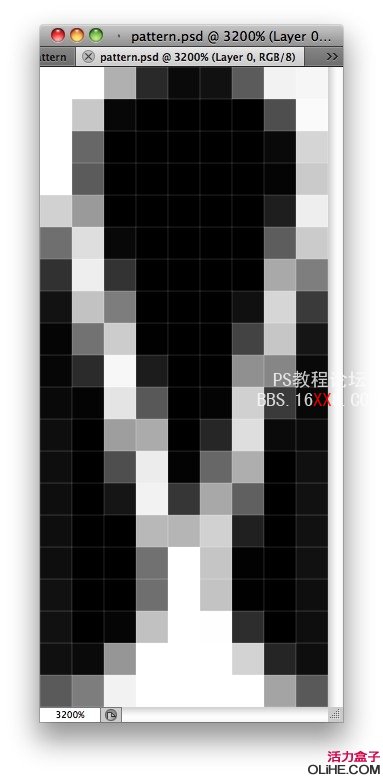
步驟9
在其他圖層的頂端我添加了一個新層,使用顏料桶工具(G),用我之前創建的圖案填充圖層。
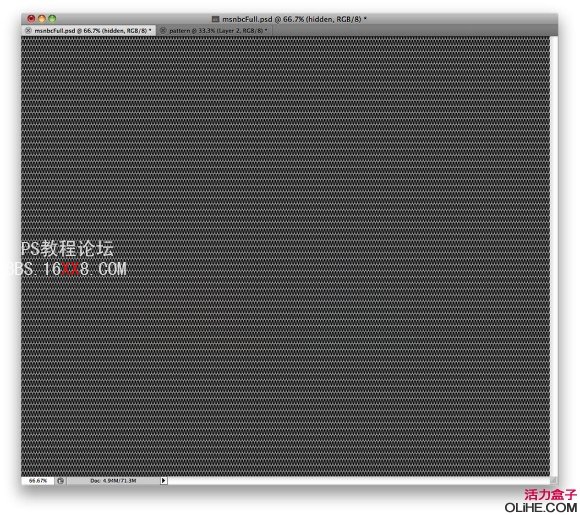
步驟10
使用液化工具修改圖案,添加一些運動效果。
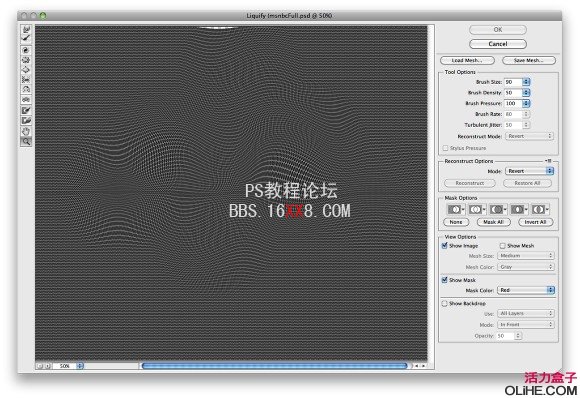
步驟11
更改圖案的模式混合模式為顏色減淡,不透明度30%。復制圖案圖層,使效果更亮一些。
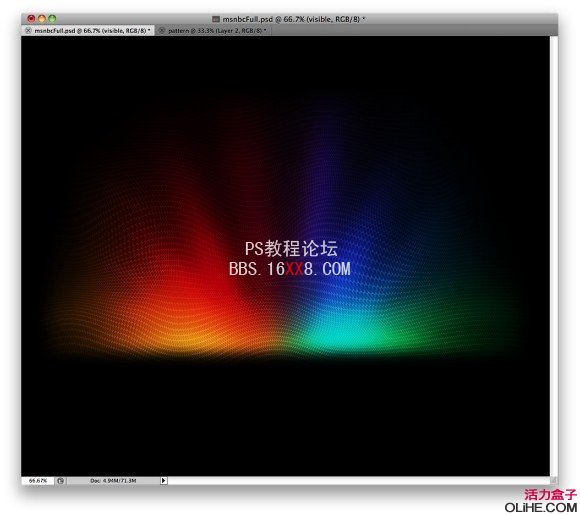
步驟12
在這里,我選擇了所有圖層,復制他們,之后,翻轉復制的圖層,改變混合模式為濾色,不透明度30%。我也對該圖層應用了更多的高絲模糊,以創造一個潮濕的地面反射效果。
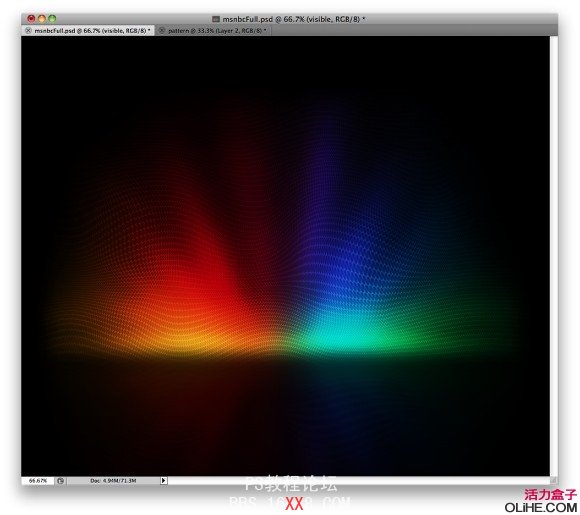
結論
最終效果反映在黑色的背景上。正如你看到的整個過程非常簡單,一旦我構思好要使用的符號來創建圖案,使用液化來應用圖案就能創建這個動感效果了。
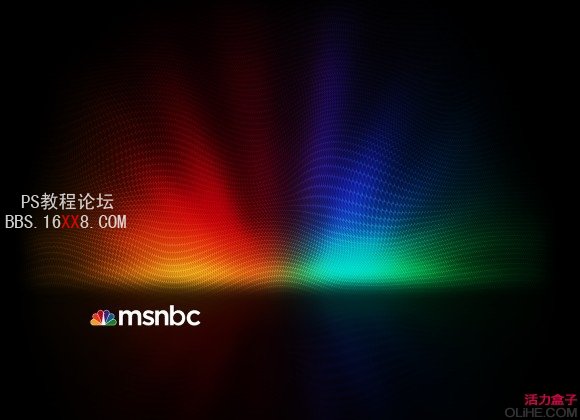

網友評論